Hoe Windows Update-foutcode 80244019 te herstellen
Bijgewerkt Januari 2023: Krijg geen foutmeldingen meer en vertraag je systeem met onze optimalisatietool. Haal het nu op - > deze link
- Download en installeer de reparatietool hier.
- Laat het uw computer scannen.
- De tool zal dan repareer je computer.
Als u foutcode 80244019 tegenkomt wanneer u Windows 10 probeert bij te werken, maak u dan geen’zorgen, want vandaag gaan we kijken hoe u dit probleem kunt oplossen.Windows Update-fout 80244019 geeft aan dat Windows Update niet in staat is de nieuwe update te downloaden omdat de pc geen verbinding kon maken met de servers van Microsoft’s.Windows Update is een belangrijk onderdeel van het besturingssysteem omdat het oplossingen biedt voor beveiligingsproblemen die in de vorige versie van het besturingssysteem niet werden opgelost.
Als u Windows niet kunt bijwerken, is dit een ernstig probleem omdat het uw computer kwetsbaar maakt voor beveiligingshacks en ransomware.Maar maak je geen zorgen, want veel gebruikers worden met dit probleem geconfronteerd, en er is al een oplossing gevonden.Het lijkt erop dat Data Execution Prevention (DEP) niet is ingeschakeld voor belangrijke Windows-programma's, dus u moet dit probleem zijn tegengekomen.
Wat veroorzaakt Windows update fout 80244019?

- Kwaadaardige software.
- Verbindingsproblemen.
- Bestand niet gevonden op de server.
- Onjuiste of beschadigde DLL-bestanden of registervermeldingen.
- Verouderde client-side configuratie van de Windows Update service.
Hoe kan ik de Windows Update fout 80244019 oplossen?
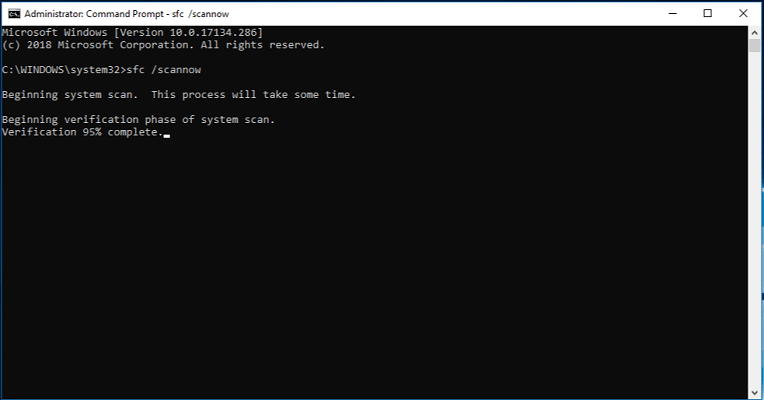
Belangrijke opmerkingen:
U kunt nu pc-problemen voorkomen door dit hulpmiddel te gebruiken, zoals bescherming tegen bestandsverlies en malware. Bovendien is het een geweldige manier om uw computer te optimaliseren voor maximale prestaties. Het programma herstelt veelvoorkomende fouten die kunnen optreden op Windows-systemen met gemak - geen noodzaak voor uren van troubleshooting wanneer u de perfecte oplossing binnen handbereik hebt:
- Stap 1: Downloaden PC Reparatie & Optimalisatie Tool (Windows 11, 10, 8, 7, XP, Vista - Microsoft Gold Certified).
- Stap 2: Klik op "Start Scan" om problemen in het Windows register op te sporen die PC problemen zouden kunnen veroorzaken.
- Stap 3: Klik op "Repair All" om alle problemen op te lossen.
Start een systeembestandscontrole
- Druk op Windows + R op uw toetsenbord.Het hulpprogramma Uitvoeren verschijnt.
- Typ "cmd" en druk op Ctrl + Shift + Enter op uw toetsenbord.Dit start de commandoregel met beheerdersrechten.
- Wanneer daarom wordt gevraagd, klikt u op Ja om de opdrachtregel toe te staan wijzigingen in het apparaat aan te brengen.
- Typ op de opdrachtprompt het volgende commando en druk op Enter om het uit te voeren: sfc /scannow
- Wacht tot de SFC scan uw computer volledig heeft gescand en alle beschadigde bestanden heeft hersteld.Dit kan lang duren; zorg ervoor dat u de opdrachtregel niet sluit en uw computer afsluit.
- Start uw toestel opnieuw op nadat de scan is voltooid.Controleer of u Windows kunt bijwerken na de herstart.
Start de Windows Update-service opnieuw
- Druk op Windows + R op uw toetsenbord.Het hulpprogramma Uitvoeren verschijnt.
- Typ "services.MSC" en klik op OK om de services te starten.Het kan een paar minuten duren voordat het programma volledig geladen is.
- Scroll naar beneden tot u de Windows Update service vindt.Klik er met de rechtermuisknop op en selecteer de optie "Stop".
- Wacht 30 seconden.
- Klik opnieuw met de rechtermuisknop op de Windows Update-service en selecteer "Starten".Dit zou de service volledig moeten herstarten.
- Probeer Windows Update opnieuw uit te voeren.
Handmatig installeren van een mislukte update
- Druk op Windows + R op uw toetsenbord.Het hulpprogramma Uitvoeren verschijnt.
- Type "control" en klik OK.Het Configuratiescherm (niet te verwarren met het instellingenvenster van Windows 10) wordt geopend.
- Ga in het Configuratiescherm naar de sectie Windows Update en klik vervolgens op Bijwerkgeschiedenis weergeven.
- Kopieer het updatenummer en zoek het online op.U zou een officiële downloadlink van Microsoft moeten vinden waarmee u de update handmatig kunt installeren.
Preventie van gegevensuitvoering inschakelen
- Druk op Windows + R op uw toetsenbord.Het hulpprogramma Uitvoeren verschijnt.
- Typ "sysdm.CPL" en klik op OK.Het venster Systeemeigenschappen wordt geopend.
- Klik op het tabblad "Geavanceerd", dan op "Instellingen" en "Bescherming tegen gegevensuitvoering".
- Selecteer de optie "Alleen PED's inschakelen voor belangrijke Windows-programma's en -diensten".
- Klik op Toepassen.
- Start uw systeem opnieuw op en probeer Windows opnieuw bij te werken.
Vaak gestelde vragen
Wat is foutcode 80244019 in Windows Update?
Foutcode "80244019" wijst op een probleem met de verbinding met de Windows Update-server.Dit kan gebeuren als uw server lange tijd niet is bijgewerkt of om een aantal andere redenen.

